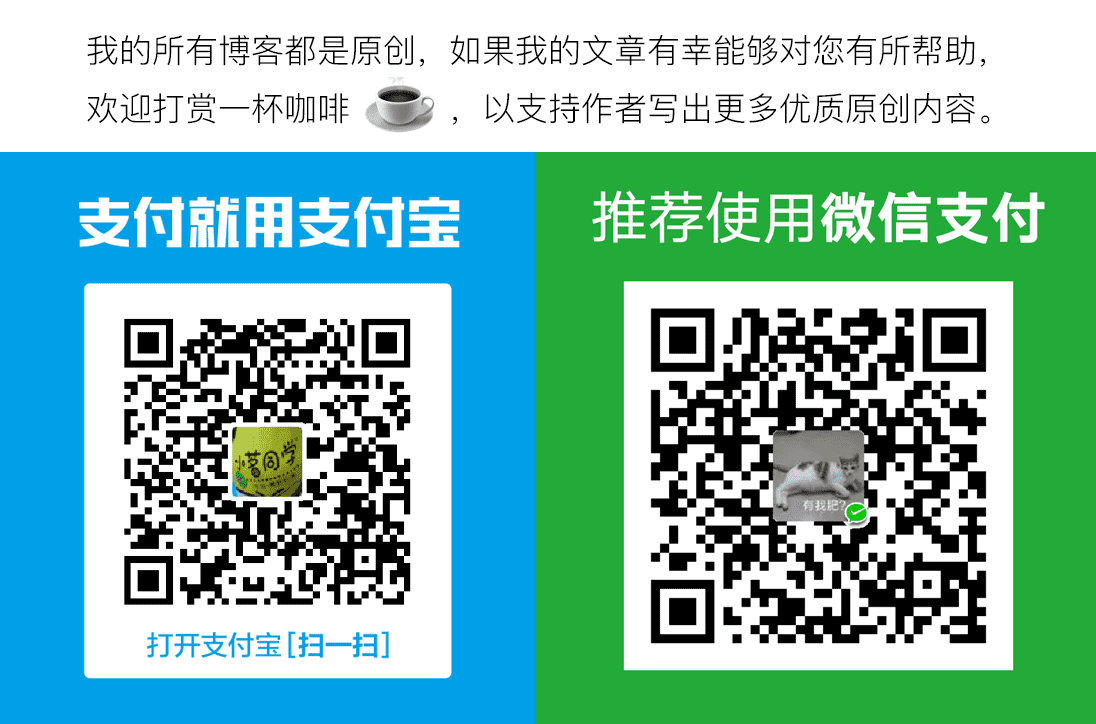背景
今天早上Win10企业版自动更新了,更新之后发现桌面、资源管理器等很多地方字体变小了,小得我实在受不了:

尝试通过修改缩放来实现,但是这种方式整个电脑都会整体放大,包括网页字体,这不是我想要的:

记得之前是通过下面这种方式修改桌面字体大小的:

但是更新之后的Win10根本找不到这个地方,即使找到了控制面板也没有:

修改方法
无意中在网上找到了直接修改注册表的方法,记录如下:
Windows+R启动运行,输入regedit打开注册表编辑器,然后依次找到\HKEY_CURRENT_USER\Control Panel\Desktop\WindowMetrics\IconFont(注意是一个二进制数值),只需要把第一行的F4改成F0,然后保存、重启电脑即可生效!

说明:
0000行中,默认的F4为9号大小,F0为12号大小,经测试一般12号字体比较合适;
0010中,90 01为标准字体,BC 02为粗体字,一般不需要修改。
重启之后效果如下:

其它
如上IconFont是修改图标字体,如果还想修改其它字体可以对照下面的自行修改:
CaptionFont活动、非活动窗口字体;IconFont图标字体;MenuFont菜单、已选定项目字体;MessageFont消息框字体;SmCaptionFont调色板标题字体
另外注意,这里介绍的字体大小的修改方法,只对当前登录的电脑用户生效,不会影响其他的电脑用户的设置。